Habilite o Astra Control Provisioner
 Sugerir alterações
Sugerir alterações


O Astra Trident versões 23,10 e posteriores incluem a opção de usar o Astra Control Provisioner, que permite que usuários licenciados do Astra Control acessem o recurso avançado de provisionamento de storage. O Astra Control Provisioner fornece essa funcionalidade estendida, além da funcionalidade padrão baseada em CSI Astra Trident. Você pode usar este procedimento para ativar e instalar o Astra Control Provisioner.
Sua assinatura do Astra Control Service inclui automaticamente a licença para uso do Astra Control Provisioner.
Nas próximas atualizações do Astra Control, o parceiro Astra Control substituirá o Astra Trident como provisionador de storage e orquestrador e será obrigatório para uso do Astra Control. Por causa disso, é altamente recomendável que os usuários do Astra Control ativem o Astra Control Provisioner. O Astra Trident continuará a ser de código aberto e será lançado, mantido, suportado e atualizado com o novo CSI e outros recursos do NetApp.
Se você adicionar um cluster ao Astra Control Service que não tenha o Astra Trident instalado anteriormente, o cluster será marcado como Eligible. Depois de "Adicione o cluster ao Astra Control"você , o Astra Control Provisioner será ativado automaticamente.
Se o cluster não estiver marcado Eligible, ele será marcado Partially eligible por uma das seguintes opções:
-
Ele está usando uma versão mais antiga do Astra Trident
-
Ele está usando um Astra Trident 23,10 que ainda não tem a opção de provisionador habilitada
-
É um tipo de cluster que não permite a ativação automática
Para Partially eligible casos, use estas instruções para ativar manualmente o Astra Control Provisioner para seu cluster.
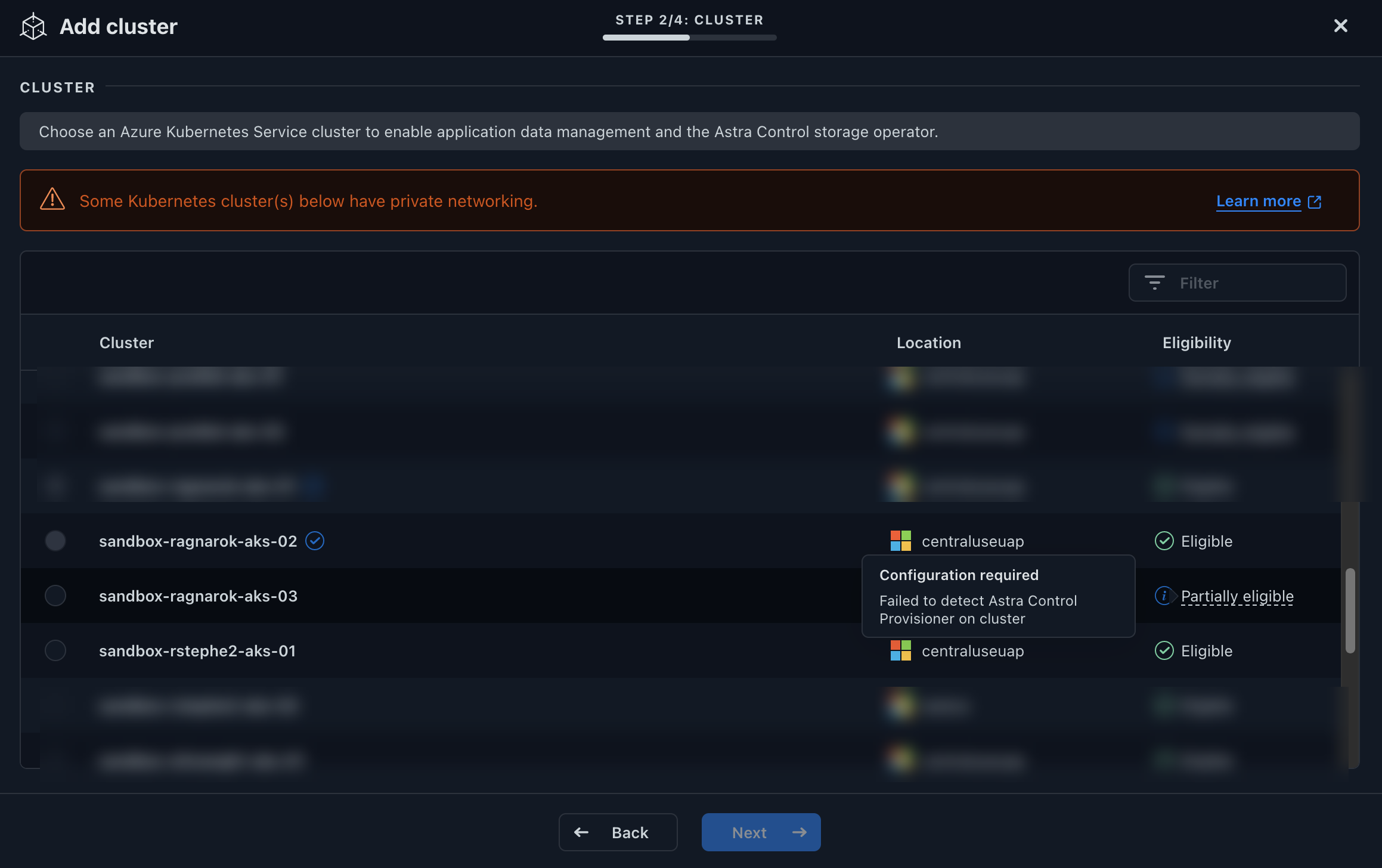
Se você já tiver um Astra Trident sem o parceiro Astra Control e quiser habilitar o parceiro Astra Control, faça o seguinte primeiro:
-
Se você tiver o Astra Trident instalado, confirme que sua versão está dentro de uma janela de quatro versões: Você pode fazer uma atualização direta para o Astra Trident 24,02 com o Astra Control Provisioner se o seu Astra Trident estiver dentro de uma janela de quatro versões da versão 24,02. Por exemplo, você pode fazer o upgrade diretamente do Astra Trident 23,04 para o 24,02.
-
Confirme que seu cluster tem uma arquitetura de sistema AMD64: A imagem Astra Control Provisioner é fornecida em arquiteturas de CPU AMD64 e ARM64, mas apenas AMD64 é compatível com Astra Control.
-
Acesse o Registro de imagem do NetApp Astra Control:
-
Faça logon na IU do Astra Control Service e Registre sua ID de conta do Astra Control.
-
Selecione o ícone de figura no canto superior direito da página.
-
Selecione Acesso à API.
-
Anote o seu ID de conta.
-
-
Na mesma página, selecione Generate API token e copie a cadeia de token da API para a área de transferência e salve-a no seu editor.
-
Faça login no Registro Astra Control usando seu método preferido:
-
-
(Apenas registos personalizados) siga estes passos para mover a imagem para o seu registo personalizado. Se você não estiver usando um Registro, siga as etapas do operador Trident no próxima seção.
Você pode usar Podman em vez de Docker para os seguintes comandos. Se você estiver usando um ambiente Windows, o PowerShell é recomendado. Docker-
Extraia a imagem Astra Control Provisioner do Registro:
A imagem puxada não suportará múltiplas plataformas e só suportará a mesma plataforma que o host que puxou a imagem, como o Linux AMD64. Exemplo:
docker pull cr.astra.netapp.io/astra/trident-acp:24.02.0 --platform linux/amd64
-
Marque a imagem:
-
Envie a imagem para o seu registo personalizado:
-
-
Determine se o método de instalação original do Astra Trident usou um.
-
Ative o Astra Control Provisioner no Astra Trident usando o método de instalação que você usou originalmente:
Operador do Astra Trident-
Siga estas etapas se você ainda não tiver instalado o Astra Trident ou se tiver removido o operador da sua implantação original do Astra Trident:
-
Crie o CRD:
-
Crie o namespace Trident (
kubectl create namespace trident) ou confirme se o namespace Trident ainda existe (kubectl get all -n trident). Se o namespace tiver sido removido, crie-o novamente.
-
-
Atualize o Astra Trident para 24.02.0:
Para clusters que executam o Kubernetes 1,24 ou anterior, bundle_pre_1_25.yamluse o . Para clusters que executam o Kubernetes 1,25 ou posterior,bundle_post_1_25.yamluse o . -
Verifique se o Astra Trident está em execução:
Resposta:
NAME AGE trident 21m
-
se você tem um Registro que usa segredos, crie um segredo para usar para puxar a imagem Astra Control Provisioner:
-
Edite o TridentOrchestrator CR e faça as seguintes edições:
-
Defina um local de Registro personalizado para a imagem Astra Trident ou extraia-a do Registro Astra Control (
tridentImage: <my_custom_registry>/trident:24.02.0`ou `tridentImage: netapp/trident:24.02.0). -
Ative o Astra Control Provisioner (
enableACP: true). -
Defina o local de Registro personalizado para a imagem Astra Control Provisioner ou extraia-a do Registro Astra Control (
acpImage: <my_custom_registry>/trident-acp:24.02.0`ou `acpImage: cr.astra.netapp.io/astra/trident-acp:24.02.0). -
Se tiver estabelecido a imagem puxa segredos anteriormente neste procedimento, pode defini-los aqui (
imagePullSecrets: - <secret_name>). Use o mesmo nome secreto que você estabeleceu nas etapas anteriores.
apiVersion: trident.netapp.io/v1 kind: TridentOrchestrator metadata: name: trident spec: debug: true namespace: trident tridentImage: <registry>/trident:24.02.0 enableACP: true acpImage: <registry>/trident-acp:24.02.0 imagePullSecrets: - <secret_name>
-
-
Salve e saia do arquivo. O processo de implantação começará automaticamente.
-
Verifique se o operador, a implantação e as replicasets são criados.
Deve haver apenas uma instância do operador em um cluster do Kubernetes. Não crie várias implantações do operador Astra Trident. -
Verifique se o
trident-acpcontentor está em execução e seacpVersionestá24.02.0com um status deInstalled:Resposta:
status: acpVersion: 24.02.0 currentInstallationParams: ... acpImage: <registry>/trident-acp:24.02.0 enableACP: "true" ... ... status: Installed
Se você tiver algum problema na implantação do Trident usando o Helm, execute este comando para desinstalar completamente o Astra Trident:
./tridentctl uninstall -n trident
Não "Remova completamente CRDS Astra Trident" como parte da sua desinstalação antes de tentar ativar o Astra Control Provisioner novamente.
A funcionalidade Astra Control Provisioner está ativada e você pode usar todos os recursos disponíveis para a versão em execução.
Depois que o Astra Control Provisioner for instalado, o cluster que hospeda o provisionador na IU do Astra Control mostrará um ACP version número de versão instalado em vez Trident version de campo e atual.
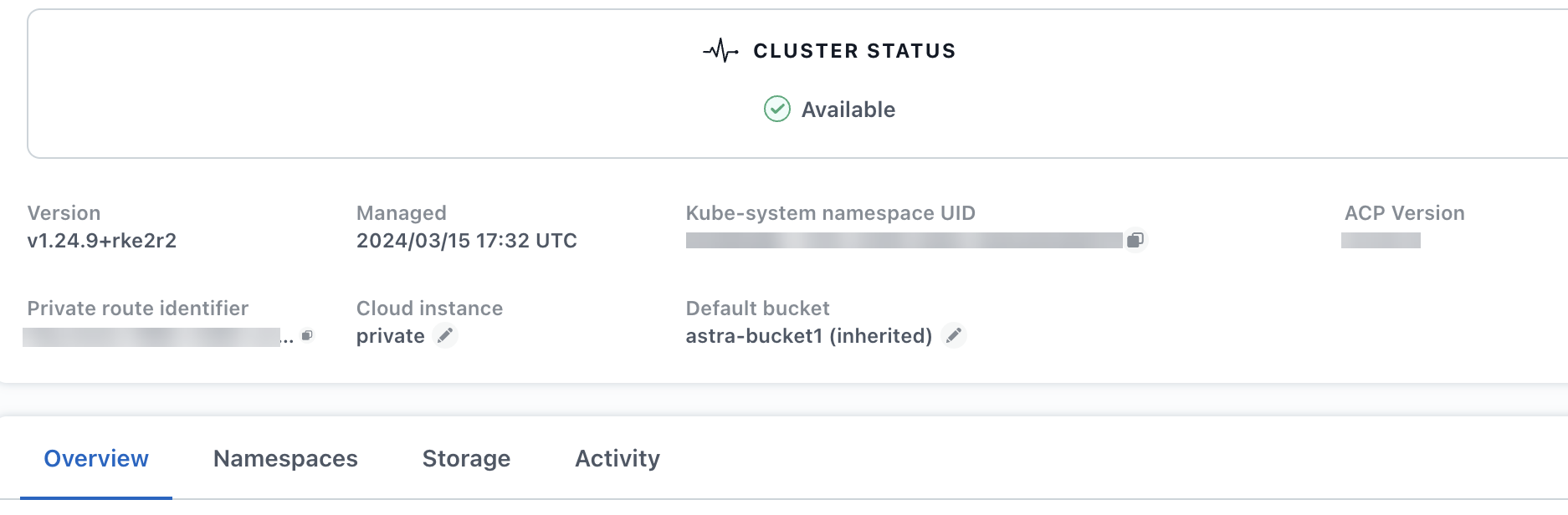



 Notas de lançamento
Notas de lançamento

